प्रॉक्सी सर्वर का उपयोग सुरक्षा उपकरण के रूप में किया जा सकता हैइनबाउंड और आउटबाउंड इंटरनेट ट्रैफ़िक की निगरानी और जांच करना, और प्रतिबंधित नेटवर्क / इंटरनेट डोमेन तक पहुंच प्राप्त करना भी। उदाहरण के लिए, यदि कोई वेबसाइट है जिसे आपके देश या क्षेत्र में एक्सेस नहीं किया जा सकता है, तो आप प्रॉक्सी सर्वर के माध्यम से अपने इंटरनेट ट्रैफ़िक को रूट करके इसे एक्सेस कर सकते हैं। जब आप एक प्रॉक्सी सर्वर का उपयोग करते हैं, तो आप जो डेटा भेजते हैं या प्राप्त करते हैं वह सीधे लक्ष्य स्थान पर नहीं जाता है; इसे पहले प्रॉक्सी सर्वर (गेटवे पीसी) पर भेजा जाता है, और फिर प्रॉक्सी सर्वर आपके लिए प्रतिबंधित सामग्री को एक्सेस करता है। एक नए प्रॉक्सी सर्वर पर स्विच करने के लिए, आपको इंटरनेट विकल्प संवाद बॉक्स खोलने की जरूरत है, कनेक्शन पर जाएं और लैन सेटिंग्स में आवश्यक प्रॉक्सी पर स्विच करें। यदि आप प्रॉक्सी सर्वर के बीच जल्दी से स्विच करना चाहते हैं, तो दें प्रॉक्सी स्विचर लाइट एक दृश्य। यह विंडोज़ के लिए एक एप्लिकेशन है जो आपको निर्दिष्ट प्रॉक्सी सर्वरों के बीच जल्दी से स्विच करने और आवश्यकता पड़ने पर सीधे कनेक्शन पर वापस जाने की अनुमति देता है। विवरण के लिए पिछले पढ़ें।
एप्लिकेशन आपको प्रॉक्सी की एक सूची जोड़ने देता हैसर्वर के पते, और आपको केवल सूची से चयन करके किसी भी शामिल प्रॉक्सी सर्वर पर जल्दी से स्विच करने की अनुमति देता है। स्थापना के बाद, यह सिस्टम ट्रे में बैठता है और सभी क्रियाएं इसकी अधिसूचना क्षेत्र की खिड़की से की जा सकती हैं। इसके आइकन पर क्लिक करने से मुख्य इंटरफ़ेस खुल जाता है, जिसमें प्रॉक्सी सर्वर जोड़ने के लिए बटन होते हैं, प्रॉक्सी सर्वर निकालें, प्रॉक्सी सेटिंग्स एडिट करें, प्रॉक्सी सर्वर पर स्विच करें और डायरेक्ट कनेक्शन पर स्विच करें। विभिन्न फ़ंक्शन करने के लिए बटन शीर्ष पर उपलब्ध हैं, जबकि सभी जोड़े गए प्रॉक्सी की सूची इसके नीचे दिखाई देती है।
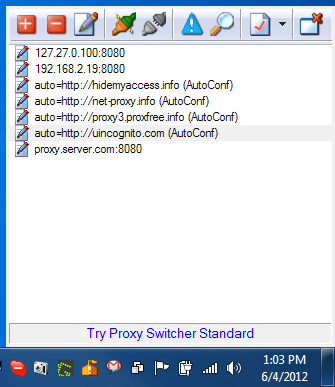
एक नया प्रॉक्सी सर्वर जोड़ने के लिए, क्रॉस-इमेज़ पर क्लिक करेंप्रॉक्सी सर्वर गुण विंडो खोलने के लिए बटन। यह आपको प्रॉक्सी पते, नोट्स, उपयोगकर्ता नाम और पासवर्ड सहित नए प्रॉक्सी सर्वर के विवरण दर्ज करने की अनुमति देता है। एक बार हो जाने के बाद, सूची में नए प्रॉक्सी सर्वर को जोड़ने के लिए ओके पर क्लिक करें।
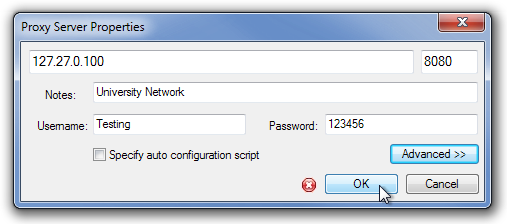
प्रॉक्सी सर्वर पर जाने के लिए, इसे से चुनेंसूची और शीर्ष पर उपलब्ध चयनित प्रॉक्सी सर्वर बटन पर क्लिक करें। प्रॉक्सी सर्वर तुरंत सक्रिय हो जाएगा। सामान्य मोड पर वापस लौटने के लिए, स्विच टू डायरेक्ट कनेक्शन चुनें।
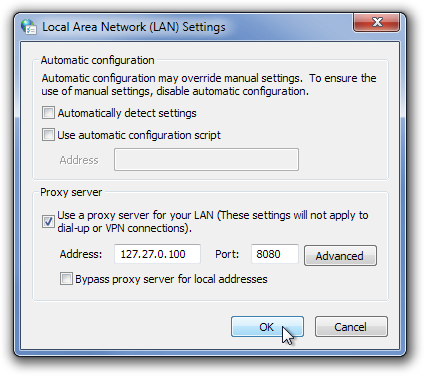
प्रॉक्सी स्विचर सेटिंग्स डायलॉग बॉक्स आपको विभिन्न अधिसूचना-संबंधित सेटिंग्स को बदलने की अनुमति देता है, जैसे कि स्प्लैश विंडो को अक्षम करना, बैलून संकेत को अक्षम करना, सटीक तिथि और समय दिखाना आदि।
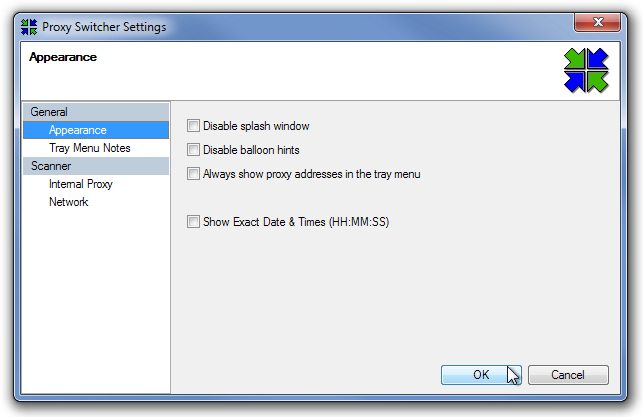
अनुप्रयोग Windows XP, Windows Vista, Windows 7 और Windows 8 के 32-बिट और 64-बिट संस्करणों पर काम करता है।
प्रॉक्सी स्विचर लाइट डाउनलोड करें








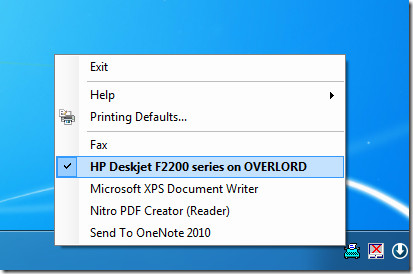




टिप्पणियाँ